Настройки
Фиг. 6.1 Безплатна навигационна карта

Фиг. 6.2 Карта за навигация по маршрута
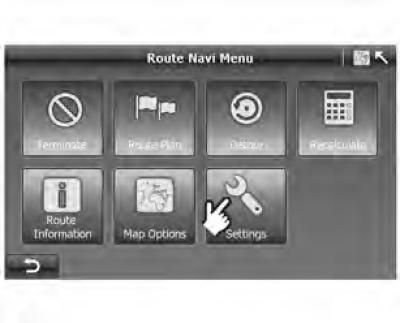
Настройките предоставят набор от опции, които ви позволяват да персонализирате системата A-Navi според вашите изисквания.
Има 11 налични настройки на екрана "Настройки" на Безплатното навигационно меню или Навигационното меню на маршрута.
Фиг. 6.3 Настройки_1

Фиг. 6.4 Настройки_2

1. Обем
Фиг. 6.5 Обем

- Натиснете "Сила на звука" на екрана "Настройки" (Фигура 6.3), за да отидете на екрана "Сила на звука" (Фигура 6.5).
- Натиснете "-", за да намалите силата на звука, или "+", за да я увеличите.
- Щракнете върху
 , за да изключите звука.
, за да изключите звука.
След като настроите системата, натиснете "OK" и системата ще запази вашите настройки и след това ще се върне към екрана "Настройки".
2. Предупреждение: опасност
Предупреждение: Издава се предупреждение за превишена скорост, когато превишите максималното ограничение на скоростта на даден път.
Тази настройка ви позволява да решите дали искате да бъдете предупреждавани при превишаване на ограничението на скоростта или не.
Фиг. 6.6 Предупреждения за опасност
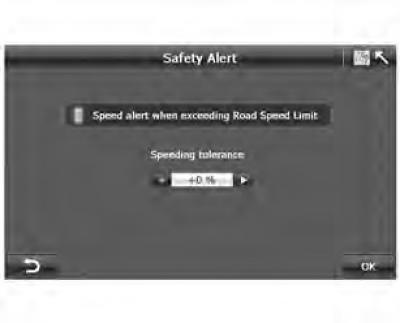
- Щракнете върху "Предупреждение за безопасност" на екрана "Настройки" (Фигура 6.3), за да отидете на екрана "Предупреждение за безопасност" (Фигура 6.6).
Когато предупреждението за превишена скорост е активирано, можете да зададете толеранс в рамките на 0%, 5%, 10%, 15% и 20%.
3. Регистриране на информация за маршрута
Системата A-Navi регистрира цялата информация за позициониране, получена от GPS приемника по време на навигация. Това чертае пътя на картата, което ви позволява да видите хронологията на вашия маршрут следващия път, когато стартирате системата. Тази функция е много полезна при шофиране в слабо населени райони като пустини или гори.
Фиг. 6.7 Регистриране на информация за маршрута
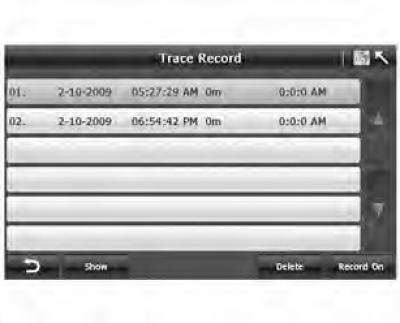
- Щракнете върху "Включен запис", за да активирате записа на маршрут, или върху "Изключен запис", за да деактивирате записа на маршрут.
- Всички въведени маршрути ще бъдат показани на екрана. Ако изберете един запис и натиснете "Покажи", записът на маршрута ще се покаже на екрана.
4. Управление на адресна книга
В системата A-Navi могат да се съхраняват до 100 адреса/интересни точки.
Фиг. 6.8 Управление на адресната книга
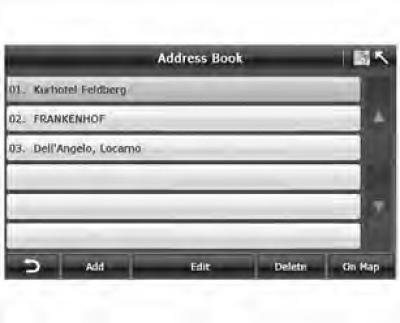
- натиснете докоснете "Добавяне", за да отидете в менюто за търсене, за да търсите/добавите адрес/интересна точка към адресната книга.
- Щракнете върху "Изтриване", за да изтриете един запис в адресната книга.
- Щракнете върху "На картата", за да видите местоположението на адреса на карта.
- Щракнете върху "Редактиране", за да отидете на страницата "Редактиране на адресна книга".
Фиг. 6.9 Редактиране на адресна книга
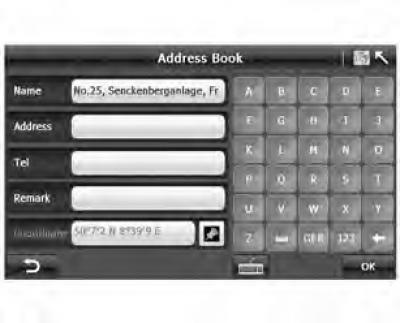
- Докоснете полето, което искате да промените, и след като курсорът се премести в това поле, въведете данните с помощта на клавиатурата. Натиснете "123" или "SYM", за да промените формата на въвеждане.
Фиг. 10 Избор на символ за точка на интерес

- Щракнете върху
 на фиг. 6.9, за да отидете на екрана "Избор на икона на POI".
на фиг. 6.9, за да отидете на екрана "Избор на икона на POI".
Превключване ден/нощ
Системата A-Navi ви позволява ръчно или автоматично да регулирате цветовата схема на картата според различните условия на осветеност ден и нощ.
Фиг. 6.10 Превключване ден/нощ

- Когато режимът "Ръчно" е активиран, можете ръчно да превключвате между дневен и нощен режим на карта. Функцията за ръчно превключване деактивира автоматичния режим и обратно.
- Когато режимът "Автоматично" е активиран, трябва да се зададе дневен час.
Денят може да започне от "5:00-9:00" и да завърши в "17:00-21:00".
6. Задаване на домашен адрес
Фиг. 6.11 Настройки

- Щракнете върху "Задаване на домашен адрес" и отидете в менюто "Търсене".
7. Състояние на GPS
Фиг. 6.12 Състояние на GPS

- На екрана "Настройки" (Фигура 6.3), натиснете бутона "GPS Статус", за да се покаже екранът за състоянието на GPS (Фигура 6.12).
На екрана "GPS статус" можете да видите следната информация:
- 1. GPS активен: GPS сателитен сигнал се получава. GPS неактивен: Няма сигнал от GPS сателитите.
- 2. Сателитна позиция: Позицията на сателитите спрямо текущата ви позиция.
Информация за местоположението:
- 1. Дата: датата на GPS фиксирането, например 13-02;
- 2. Час: време за фиксиране на GPS (винаги се показва в GMT), например 15:20:34
- 3. Скорост на превозното средство: GPS фиксирана скорост.
- 4. Височина: Височината на GPS фиксирането.
- 5. HDOP: Коефициент на влошаване при хоризонтално позициониране
- 6. Брой сателити: 8
- 7. Географска дължина: GPS дължина, например 8°34'27E
- 8. Географска ширина: GPS ширина, например 47°24'51N
8. Език (език)
Фиг. 6.13 Избор на език

- Можете да изберете езика на гласовите указания и програмния интерфейс, като щракнете върху иконата за език.
- Щракнете върху OK, за да се върнете към страницата с настройки.
9. Превозни средства с десен/ляв волан
Фиг. 6.14 Настройки_2

За по-добра видимост A-Navi предоставя различно оформление на потребителския интерфейс за автомобили с десен/ляв волан.
Фиг. 6.15 Ляв волан

Фиг. 6.16 Десен волан

10. Единица
Фиг. 6.17 Настройки_2
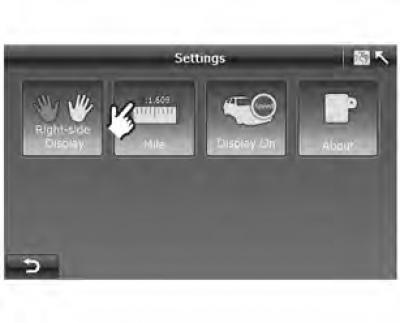
Можете да зададете единицата за разстояние да бъде в километри или мили.
11. ВКЛЮЧВАНЕ/ИЗКЛЮЧВАНЕ на показване на скоростта на движение
Фиг. 6.18 Настройки_2

По правило скоростта на автомобила се показва на навигационната карта.
Скоростта на автомобила обаче не винаги е правилна поради отклонение на GPS сигнала. Тази функция ви позволява да активирате/деактивирате функцията за показване на скоростта.
Ако видите символа "Дисплей включен", скоростта на вашето превозно средство не се показва. Натиснете този бутон, за да включите функцията за показване на скоростта и обратно.
12. Относно
Фиг. 6.19 Относно
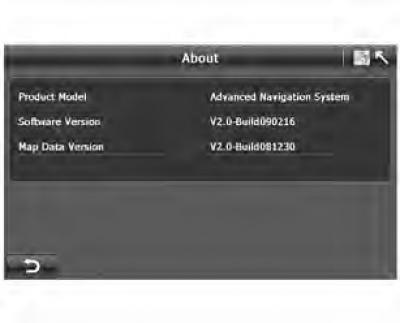
Щраквайки върху бутона "За", можете да видите информация за системата A-Navi:
- А. Модел
- Б. Версия на софтуера
- C. Версия на картата
